Analysieren von Daten in einem Prüfdateisatz in eDiscovery (Premium)
Tipp
eDiscovery (Vorschauversion) ist jetzt im neuen Microsoft Purview-Portal verfügbar. Weitere Informationen zur Verwendung der neuen eDiscovery-Benutzeroberfläche finden Sie unter Informationen zu eDiscovery (Vorschauversion).
Wenn die Anzahl der gesammelten Dokumente groß ist, kann es schwierig sein, sie alle zu überprüfen. Microsoft Purview-eDiscovery (Premium) bietet eine Reihe von Tools zum Analysieren der Dokumente, um die Menge der zu überprüfenden Dokumente ohne Verlust von Informationen zu reduzieren und Ihnen zu helfen, die Dokumente auf kohärente Weise zu organisieren. Weitere Informationen zu diesen Funktionen finden Sie unter:
Tipp
Wenn Sie kein E5-Kunde sind, verwenden Sie die 90-tägige Testversion von Microsoft Purview-Lösungen, um zu erfahren, wie zusätzliche Purview-Funktionen Ihre Organisation bei der Verwaltung von Datensicherheits- und Complianceanforderungen unterstützen können. Starten Sie jetzt im Testhub für Microsoft Purview-Complianceportal. Erfahren Sie mehr über Anmelde- und Testbedingungen.
Ausführen von Analysen für einen Prüfdateisatz
Hinweis
Für eine begrenzte Zeit ist diese klassische eDiscovery-Erfahrung auch im neuen Microsoft Purview-Portal verfügbar. Aktivieren Sie die klassische eDiscovery-Benutzeroberfläche des Complianceportals in den Einstellungen für die eDiscovery-Benutzeroberfläche (Vorschau), um die klassische Benutzeroberfläche im neuen Microsoft Purview-Portal anzuzeigen.
Analysieren von Daten in einem Prüfdateisatz:
Konfigurieren Sie Analyseeinstellungen für Ihren Fall. Weitere Informationen finden Sie unter Konfigurieren von Such- und Analyseeinstellungen.
Öffnen Sie den Prüfdateisatz, den Sie analysieren möchten.
Wählen Sie AnalyseDokument>ausführen & E-Mail-Analyse aus.
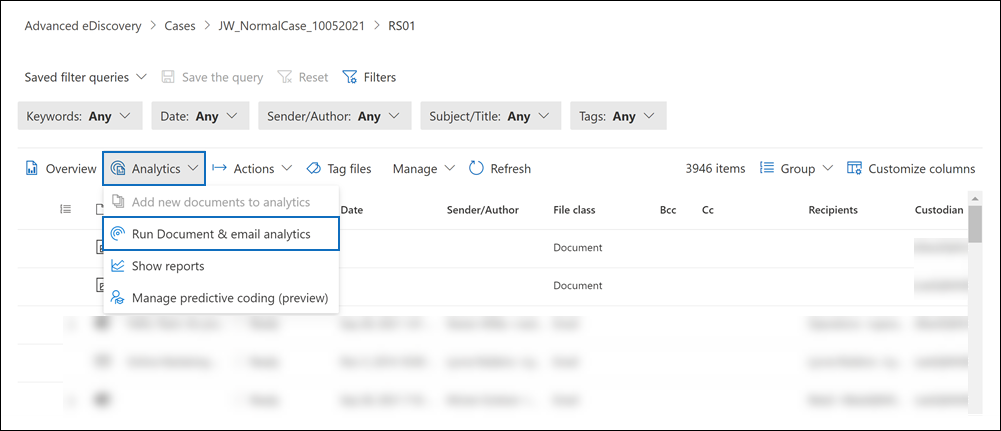
Sie können den Fortschritt der Analyse auf der Registerkarte Aufträge des Falls überprüfen.
Nach Abschluss der Analyse können Sie den Analysebericht anzeigen, Abfragen in Ihrem Überprüfungssatz für Ausgaben der Analyse ausführen (siehe Abfrage in Ihrem Prüfsatz) und verwandte Dokumente eines bestimmten Dokuments anzeigen (siehe Überprüfen von Daten im Prüfsatz).
Verwenden der Filterabfrage "For Review"
Nach dem Ausführen der Analysen für den Überprüfungssatz können Sie eine automatisch generierte Filterabfrage (zur Überprüfung genannt) verwenden, die Ihre Überprüfung filtert, um immaterielle, doppelte oder nicht inklusive Elemente auszuschließen. Dadurch bleiben nur die Elemente übrig, die repräsentativ, eindeutig und inklusiv im Überprüfungssatz sind.
Um die Filterabfrage For Review auf einen Überprüfungssatz anzuwenden, wählen Sie die Dropdownliste Gespeicherte Filterabfragen und dann [AutoGen] For Review aus.
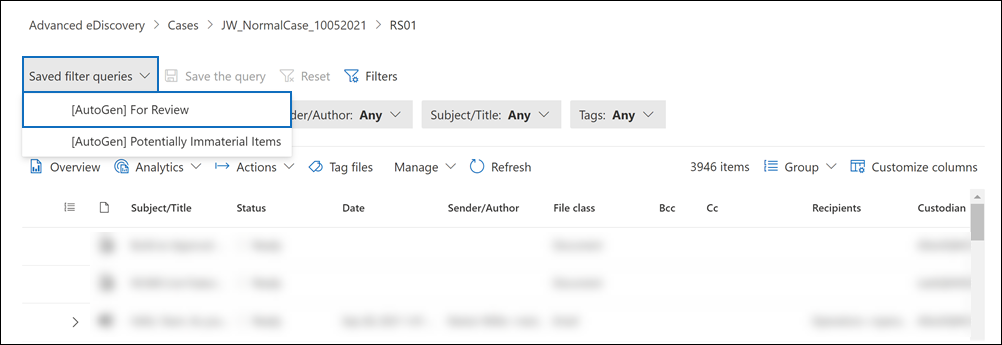
Dies ist die Syntax für die Filterabfrage For Review :
(((FileClass="Email") AND (IsInclusive="true") AND (MarkAsRepresentative="Unique")) OR ((FileClass="Attachment") AND (MarkAsRepresentative="Unique")) OR ((FileClass="Document") AND (MarkAsRepresentative="Unique")) OR ((FileClass="Conversations") AND (MarkAsRepresentative="Unique")))
In der folgenden Liste wird das Ergebnis der Filterabfrage in Bezug darauf beschrieben, welche Inhalte angezeigt werden, nachdem Sie sie auf den Prüfdateisatz angewendet haben.
- E-Mail. Zeigt Elemente an, die als Ist inklusive gekennzeichnet sind: true, Inclusive oder InclusiveMinus. Ein inklusives Element ist die letzte Nachricht in einem E-Mail-Thread. Sie enthält alle vorherigen Inhalte im E-Mail-Thread. Ein inklusives Minus enthält eine oder mehrere Anlagen, die der spezifischen Nachricht im E-Mail-Thread zugeordnet sind. Ein Prüfer kann den„Vollständiger E-Mail-Thread ohne Anlage(n)“-Wert verwenden, um zu bestimmen, welche bestimmten Nachrichten im E-Mail-Thread Anlagen zugeordnet haben.
- Anlagen. Filtert doppelte Anlagen im selben E-Mail-Satz heraus. Nur Anlagen, die in einem E-Mail-Thread im Überprüfungssatz eindeutig sind, werden angezeigt.
- Dokumente und andere. Filtert doppelte Dokumente heraus. Nur Dokumente, die im Prüfdateisatz eindeutig sind, werden angezeigt.
- Teams-Unterhaltungen. Filtert doppelte Unterhaltungen heraus. Es werden nur Teams-Unterhaltungen (und Viva Engage) angezeigt, die im Überprüfungssatz eindeutig sind.
Weitere Informationen zu inklusiven Typen und zur Eindeutigkeit von Dokumenten finden Sie unter Email Threading in eDiscovery (Premium).For more information about inclusive types and document uniqueness, see Email threading in eDiscovery (Premium).
Hinweis
Während der öffentlichen Vorschau des neuen Fallformats in eDiscovery (Premium) hat die For Review-Filterabfrage keine Teams- oder Viva Engage Unterhaltungen für Überprüfungssätze (in Fällen, in denen das Format für Großfälle verwendet wird) zurückgegeben, die vor dem 4. November 2021 erstellt wurden. Dieses Problem wurde gelöst. Das bedeutet, wenn Sie die For Review-Abfrage in einem Fall, der das Großbuchstabenformat verwendet, erneut auf einen Überprüfungssatz anwenden, werden möglicherweise weitere Elemente angezeigt, die der Filterabfrage entsprechen, da alle Teams- oder Viva Engage Unterhaltungen enthalten sind.
Analysebericht
Hinweis
Für eine begrenzte Zeit ist diese klassische eDiscovery-Erfahrung auch im neuen Microsoft Purview-Portal verfügbar. Aktivieren Sie die klassische eDiscovery-Benutzeroberfläche des Complianceportals in den Einstellungen für die eDiscovery-Benutzeroberfläche (Vorschau), um die klassische Benutzeroberfläche im neuen Microsoft Purview-Portal anzuzeigen.
So zeigen Sie den Analysebericht für einen Überprüfungssatz an:
- Öffnen Sie den Prüfdateisatz.
- Wählen Sie Analysen>Berichte anzeigen aus.
Der Analysebericht enthält sieben Komponenten aus der Analyse:
- Zielpopulation: Die Anzahl der E-Mail-Nachrichten, Anlagen und lose Dokumente, die im Überprüfungssatz gefunden wurden.
- Dokumente (ohne Anlagen): Die Anzahl der lose Dokumente, die Pivots sind, eindeutige Duplikate eines Pivots oder ein exaktes Duplikat eines anderen Dokuments.
- E-Mails: Die Anzahl der E-Mail-Nachrichten, die als inklusive Kopie, inklusives Minus oder keines der oben genannten Nachrichten gekennzeichnet sind.
- Anhängsel: Die Anzahl der E-Mail-Anlagen, die eindeutig oder Duplikate einer anderen E-Mail-Anlage im Überprüfungssatz sind.
- Nummer der Dokumente nach Dateityp: Die Anzahl der Dateien, die durch die Dateierweiterung identifiziert werden.
- Dokumente nach Quelle: Eine Zusammenfassung des Inhalts nach der ursprünglichen Datenquelle.
- Nach Prozess aggregierte Dokumente: Eine Zusammenfassung des Inhalts nach Überprüfungssatzprozessen.